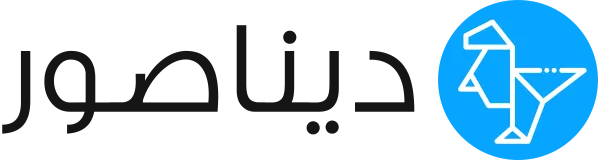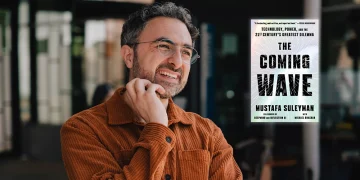كيفية تغير باسورد الواى فاي من الموبايل
يستخدم العديد من المستخدمين في مصر أجهزة راوتر لتلقي خدمات الإنترنت، خصوصا وي الشركة الرائدة التابعة لشركة المصرية للاتصالات التي استحوذت على نسبة كبيرة من مستخدمي الإنترنت خلال عام 2021، وبالتالي يتطلع مستخدمو الشركة إلى تغيير كلمة المرور الخاصة بشبكة Wi-Fi المحمولة للحماية والتأكد من إخفاء الشبكة، حيث يمكن لشخص غير مشترك الدخول إلى الإنترنت الخاص بك واستهلاك باقة الإنترنت الخاصة بك دون علمك، وتفاجأ بأن الحزمة قد تم استهلاكها من قبل نهاية الشهر وحتى قبل استخدامه، أو إذا لاحظت بطئً في التصفح على الإنترنت، كل هذا بسبب عدم تعيين كلمة مرور قوية يصعب توقعها للمحتالين، أو أن هذه الأجهزة تأتي بكلمة مرور و اسم شبكة موحد على معظم الأجهزة الموسعة، لذلك قد يستخدم البعض كلمة المرور هذه، من خلال موقع ديناصور تك نطلعك علي كيفية تغير باسورد الواى فاي من الموبايل.
شرح تغيير باسورد الواى فاى راوتر WE من الموبايل
يمكنك تغيير كلمة مرور Wi-Fi من خلال الخطوات الموضحة في بعض النقاط البسيطة التي لا تحتاج إلى فني خبير لتنفيذها ويمكنك تنفيذها باتباع النقاط التالية:
- أدخل متصفح الجوال وقم بوضع هذا العنوان في 192.168.1.1 حتى تظهر صفحة لوحة التحكم.
- قم بتسجيل الدخول إلى لوحة التحكم عن طريق إدخال اسم المستخدم وكلمة المرور.
- انقر فوق كلمة الشبكة المنزلية في الشريط العلوي بلوحة التحكم.
- انقر فوق إعدادات WLAN في الشريط الجانبي ، ثم انقر فوق تشفير WLAN لتعديل بيانات Wi-Fi.
- أدخل اسم المستخدم الجديد في SSID وكلمة المرور الجديدة في مفتاح wpa المشترك مسبقًا ، ثم اضغط على حفظ لحفظ التغييرات.
تغيير باسورد راوتر اتصالات
لتعيين اسم مستخدم وكلمة مرور أسهل لتكوين إعدادات جهاز التوجيه ، اتبع التالي (يمكن تطبيق هذه الإعدادات من الجوال)
- تحقق من أنك متصل بالراوتر.
- اكتب في شريط عنوان المتصفح هذا الرقم 192.168.1.1
- أدخل اسم المستخدم وكلمة المرور الافتراضيين (اسم المستخدم ، etis)
- اذهب إلى قائمة Maintenance ، ثم إلى الحساب.
- أدخل كلمة المرور الحالية في حقل كلمة المرور الحالية.
- أدخل كلمة المرور الجديدة في حقل كلمة المرور الجديدة وكررها في الحقل التالي.
- بمجرد الانتهاء ، انقر فوق الزر إرسال.
- إعادة تعيين موجه اتصالات إلى الوضع الافتراضي
- في حالة نسيان كلمة المرور أو اسم المستخدم المطلوبين لتسجيل الدخول إلى جهاز التوجيه ، فسيتعين عليك إعادة تعيين جهاز التوجيه إلى قيمته الافتراضية حتى يعود اسم المستخدم وكلمة المرور إلى نفس النموذج كما كان من قبل.
- اضغط على زر إعادة الضبط الموجود على جانب جهاز التوجيه بشيء حاد مثل رأس قلم حبر جاف
- استمر لمدة خمس ثوان
- انتظر دقيقتين حتى يتم تشغيل جهاز التوجيه مرة أخرى
- ثم يمكنك تسجيل الدخول إلى جهاز التوجيه باستخدام (المستخدم ، etis)
- يمكنك أيضًا إعادة تعيين الموجه إلى الإعدادات الافتراضية من خلال صفحة الإعدادات (192.168.1.1) باتباع هذه الخطوات
- بعد الدخول إلى صفحة التكوين ، انتقل إلى قائمة الصيانة ، ثم الجهاز
- انقر فوق الزر “استعادة الإعدادات الافتراضية”
- انتظر لحظة حتى يعمل جهاز التوجيه مرة أخرى
تغيير باسورد الواي فاي لراوتر فودافون
تكوين Wi-Fi لجهاز توجيه Vodafone هو نفس تكوين جهاز توجيه اتصالات، باستثناء تفاصيل تسجيل الدخول لصفحة الاعدادات.
- انتقل إلى صفحة تكوين جهاز توجيه فودافون
- تحقق من أنك متصل بالموجه.
- اكتب في شريط عنوان المتصفح هذا الرقم 192.168.1.1
- أدخل في حقل اسم المستخدم وكلمة المرور “vodafone”.
- انتقل إلى القائمة “الأساسية” على الجانب الأيسر ، ومن هناك انتقل إلى قائمة “WLAN” ، التي تتعامل مع ضبط إعدادات Wi-Fi
- ابحث عن حقل “WPA Pre-Shared Key” وأدخل كلمة المرور
- بمجرد الانتهاء ، انقر فوق الزر إرسال
- جميع هذه الإعدادات هي نفسها بالنسبة لبعض أجهزة التوجيه من اتصالات وفودافون و TI Data ، إذا لم تقم بتكوين إعدادات جهاز التوجيه مسبقًا ، يمكنك معرفة كيفية تكوين إعدادات جهاز التوجيه.
تغيير باسورد الواي فاي لراوتر اورنج
اتبع الخطوات أدناه لتغيير كلمة مرور Wi-Fi لجهاز التوجيه Huawei Orange HG531.
- تحقق من أنك متصل بالراوتر.
- اكتب في شريط عنوان المتصفح هذا الرقم 192.168.1.1
- أدخل مربع اسم المستخدم “admin”.
- أدخل رقم الهاتف الأرضي في مربع كلمة المرور
- انتقل إلى القائمة “الأساسية” على الجانب الأيسر ، ومن هناك انتقل إلى قائمة “WLAN” ، التي تتعامل مع ضبط إعدادات Wi-Fi
- أدخل مربع “WPA Pre-Shared Key” باستخدام كلمة مرور Wi-Fi
- بمجرد الانتهاء ، انقر فوق الزر إرسال
- تعرف على التكوين الكامل للهوائي لجهاز التوجيه Orange و ADSL و VDSL
اقرا ايضا: برنامج فتح الصورة الشخصية في الانستقرام للاندرويد
تغيير باسورد الواي فاي لراوتر تيندا
في حالة نسيان كلمة مرور Wi-Fi الخاصة بك ، أو حتى إذا كنت ترغب في تغييرها ، فما عليك سوى اتباع الخطوات:
- افتح المتصفح وأدخل العنوان التالي 192.168.0.1
- انقر فوق الإعدادات اللاسلكية في القائمة الموجودة على اليسار
- حقل اسم WIFI مخصص لاسم شبكة Wi-Fi.
- حقل كلمة مرور WIFI مخصص لكلمة مرور Wi-Fi
- إخفاء خيار WIFI لإخفاء WIFI
- انقر فوق “موافق” لحفظ الإعدادات الخاصة بك
- تعرف على الاعدادات الكامله لجهاز التوجيه Tenda وكيفية تحديد السرعة
تغيير باسورد الواي فاي لمودم STC الياف
لتغيير كلمة المرور الخاصة بجهاز توجيه STC Fiber Wi-Fi ، تأكد من اتصالك بالموجه عبر شبكة Wi-Fi أو كابل إنترنت ، ثم اتبع الخطوات أدناه
- افتح المتصفح وأدخل الرابط التالي 192.168.1.1
- أدخل كلمة admin في حقل اسم المستخدم وكلمة المرور
- في القائمة الموجودة على اليمين ، اختر Network ، ثم اضغط على Wireless 2.4
- في حقل اسم SSID ، أدخل اسم شبكة Wi-Fi
- في حقل مفتاح WPA ، أدخل كلمة مرور Wi-Fi (8 أحرف على الأقل).
- انقر فوق حفظ لحفظ الإعدادات الخاصة بك.
- تعرف على الإعداد الكامل لجهاز التوجيه STC Fiber Black وإعداد راوتر STC 5G